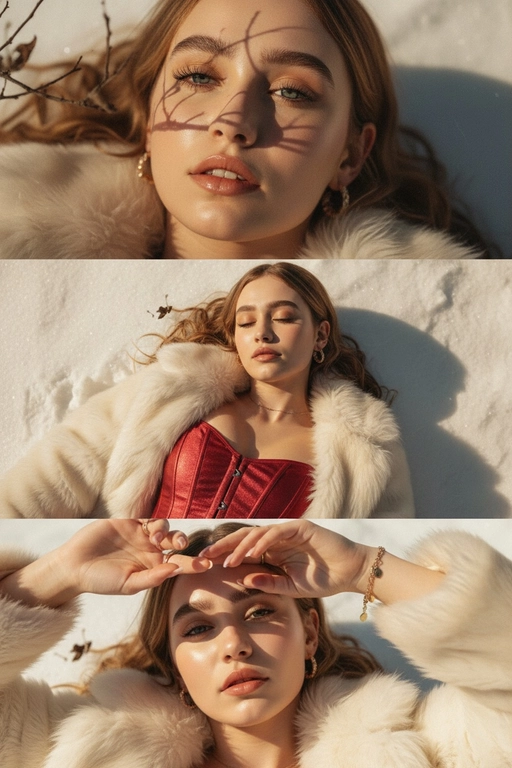Куда сохраняются фото, скачанные через браузер на iPhone и Android
Вы загрузили картинку из интернета на телефон, но не можете её найти? Ниже мы разберём, где по умолчанию сохраняются фотографии, скачанные через Safari на iPhone и через Chrome на Android, и как их потом найти. Рассмотрим все способы сохранения – от нажатия «Сохранить изображение» до загрузки через менеджер загрузок – и отметим особенности последних версий iOS и Android (включая ограничения Scoped Storage на Android 11+).
Сохранение фотографий на iPhone (Safari)
Через «Сохранить изображение» в Safari: Если вы нажали и удерживали фотографию в Safari и выбрали «Сохранить изображение», то снимок сохраняется прямо в приложение «Фото» вашего iPhone. Такие изображения попадают в вашу фотогалерею, как если бы вы сделали снимок камеры. Например, они будут видны в альбоме «Недавно добавленные» (или «Недавно сохраненные») в приложении «Фото». Чтобы найти такую фотографию:
- Откройте приложение «Фото» и перейдите во вкладку «Альбомы» или «Медиатека».
- Посмотрите раздел «Недавно добавленные/сохраненные» – все изображения, сохранённые из Safari (и других приложений), появляются там. Также их можно найти в основной ленте фотопленки по дате скачивания.
Через менеджер загрузок Safari: В последних версиях iOS Safari умеет скачивать файлы через встроенный загрузчик. Если вы нажали на ссылку «Скачать» на сайте (или выбрали в контекстном меню «Загрузить файл»), то Safari сохранит изображение как файл в папку Downloads («Загрузки»). По умолчанию эта папка находится в iCloud Drive. Это значит, что загруженная картинка сохранится в Files («Файлы») → iCloud Drive → Downloads и будет доступна на всех ваших устройствах с тем же Apple ID. Вы можете изменить место скачивания на «На iPhone», тогда файлы будут сохраняться локально в папку Downloads на самом iPhone.
Чтобы найти фотографию, загруженную через менеджер Safari:
- Откройте приложение «Файлы» на iPhone. Перейдите в расположение «iCloud Drive» (или «На моём iPhone», если вы меняли путь). Затем найдите папку «Downloads» («Загрузки») – в ней лежат все файлы, скачанные через Safari по умолчанию.
- Альтернативный способ – нажать значок стрелки загрузок в самом Safari (в правом верхнем углу адресной строки). В появившемся списке загрузок вы увидите скачанные файлы. Нажмите на файл изображения, чтобы открыть его, или значок лупы рядом, чтобы сразу перейти к нему в приложение «Файлы».
Примечание: Вы также можете сохранять изображения из Safari напрямую в определённую папку через приложение «Файлы». Для этого вместо «Сохранить изображение» выберите опцию «Поделиться» → «Сохранить в Файлы» и укажите папку. Однако по умолчанию вариант «Сохранить изображение» удобнее – он сразу помещает фото в вашу медиатеку «Фото».
Сохранение фотографий на Android (Chrome)
Через контекстное меню «Скачать изображение»: Если вы в браузере Chrome на Android зажали картинку и выбрали «Скачать изображение», файл обычно сохраняется в папку Download («Загрузки») во внутренней памяти устройства. Google Chrome по умолчанию использует общую папку Download на телефоне для всех загруженных из интернета файлов.
После скачивания картинки вы можете найти её следующими способами:
- Через Галерею/Фото: Откройте стандартное приложение «Галерея» (или Google Photos, если вы им пользуетесь) и проверьте альбом «Download» или «Загрузки», если такой имеется. Многие телефоны автоматически отображают скачанные изображения в галерее. Например, в Google Photos можно открыть вкладку «Библиотека» и найти раздел «Фото на устройстве», где будет папка «Downloads». Если фото сохранено недавно, его можно найти и во вкладке «Фото» по дате.
- Через проводник (Файлы): Откройте приложение «Файлы» (на некоторых устройствах называется «Мои файлы» или «Проводник»). В разделе категорий или папок найдите пункт «Загрузки». Многие оболочки (например, Samsung) имеют ярлык «Загрузки» сразу в приложении «Мои файлы». Если его нет, перейдите во внутреннюю память устройства и откройте папку Download – в ней находятся сохранённые изображения. Здесь вы увидите все загруженные файлы, включая ваши фотографии. Вы можете открыть изображение прямо отсюда или переместить его в другую папку по желанию.
Через диалог загрузки файлов: Если на сайте есть прямая ссылка на изображение или кнопка «Download», при нажатии Chrome также сохранит файл в папку Download по тому же пути. Ход поиска будет аналогичным – через галерею или через файловый менеджер. Кроме того, сам Chrome предоставляет быстрый доступ: откройте меню Chrome (⋮) и выберите «Загрузки» – откроется список всех файлов, которые вы скачивали через браузер. Оттуда можно тапнуть на нужную фотографию, чтобы открыть её.
Особенности на Android 11+ (Scoped Storage)
Начиная с Android 10 (обязательно на Android 11 и выше), система ввела ограничения доступа к памяти — механизм Scoped Storage. Это влияет на то, куда приложения могут сохранять файлы. Хорошая новость: Chrome по умолчанию сохраняет изображения в открытую папку Download, которая остаётся доступной пользователю. Вы по-прежнему найдёте там свои фото через «Галерею» или «Файлы». Однако есть нюансы:
- Если у вашего телефона установлена карта SD и в настройках Chrome выбрано сохранять загрузки на внешнюю карту, браузер может поместить файлы в служебную папку приложения на этой карте (например, в каталог
Android/data/com.android.chrome/...). Такая папка не видна обычному пользователю из-за ограничений Android 11 – галерея и стандартный проводник не смогут её просмотреть. В результате фото может не отображаться в «Галерее». - Решение: откройте в Chrome меню «Загрузки» и проверьте, где сохранён файл. Лучше переключить место сохранения на память устройства (в настройках Chrome, в разделе «Загрузки», обычно можно выбрать между внутренней памятью и SD-картой). Сохранённые во внутренней памяти в папке Download изображения будут доступны без ограничений. Если фото уже сохранилось в скрытой папке на SD, вы можете вручную переместить его во внутреннюю память через сам Chrome (например, выбрав «Поделиться» и сохранив в нужное место) либо с помощью файлового менеджера, который умеет открывать доступ к SD (некоторые проводники могут запросить доступ к «Android/data»).
В целом, если фотография не видна в галерее, всегда проверяйте приложение «Файлы/Проводник» – в папке Download на устройстве. В 99% случаев именно туда и попадает скачанная из Chrome картинка. И наоборот, на iPhone изображения, сохранённые из Safari через меню, почти всегда будут в приложении «Фото», а файлы, скачанные через Safari-загрузчик, – в приложении «Файлы» (папка Downloads).
Теперь вы знаете, где искать свои сохранённые фото, и вопрос «Куда делись мои картинки?» будет решён!